Ar kada nors girdite pypsėjimą ausyse? Tai vadinama spengimu ausyse. Blogiausiu atveju tai yra dėl pagrindinės būklės, bet dažniausiai tai yra dėl amžiaus. Jūsų ausys neišliks jaunos amžinai, o senstant išgirsite tuos pypsėjimus. Bet ar kada susimąstėte, kiek patyrėte su amžiumi susijusių klausos praradimų?
Kaip nemokamai atlikti klausos testą „Samsung“ planšetiniame kompiuteryje
Užuot važiavę į kokį nors centrą, kur jie gali permokėti, kodėl gi nepasidavus nemokamo klausos patikrinimo iš savo Samsung planšetinio kompiuterio ar telefono? Nustatymus rasti nėra lengva, tačiau keliais bakstelėjimais galite patikrinti klausą. Atidarykite planšetinį kompiuterį Nustatymai programą ir eikite į Garsas.
Truputį braukite žemyn ir bakstelėkite Garso kokybė ir efektai. Paspausti Pritaikykite garsą. Tarkime, kad neturite laiko atlikti klausos patikrinimo, bet norite, kad jūsų Samsung planšetinis kompiuteris pagerintų garsą pagal jūsų amžių. Jei bakstelėsite krumpliaratį, pamatysite, kaip gerai girdite su Adapt Sound ir be jo. Pamatysite grafiką, kaip gerai turėtų būti jūsų klausa esant aukštiems ir žemiems tonams.
Šviesiausios mėlynos linijos yra tada, kai „Adapt Sound“ išjungta, o tamsesnės mėlynos – tada, kai funkcija išjungta.
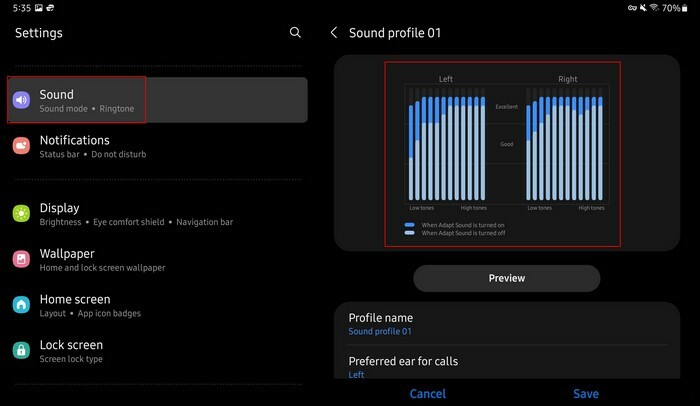
Klausos tikrinimas
Tarkime, kad turite laiko pasitikrinti savo klausą; bakstelėkite mygtuką apačioje (Patikrinkite mano klausą). Planšetinis kompiuteris paprašys prijungti ausines, o bandymas prasidės, kai tai padarysite. Išgirsite pyptelėjimų seriją, o planšetinis kompiuteris paklaus, ar girdite. Jei neatsakysite nuoširdžiai, akivaizdžiai negausite tikslių rezultatų. Kai atsakysite į klausimus, jums bus sukurtas asmeninis ekvalaizerio profilis.
Atlikdami klausos patikrinimą įsitikinkite, kad esate ramioje vietoje ir prieš atsakydami skirkite sau bent kelias sekundes. Bandymas užtruks keletą minučių, o kai jis bus atliktas, bus sukurtas profilis, kad galėtumėte įtraukti jau esamą parinktį į sąrašą Adapt Sound.
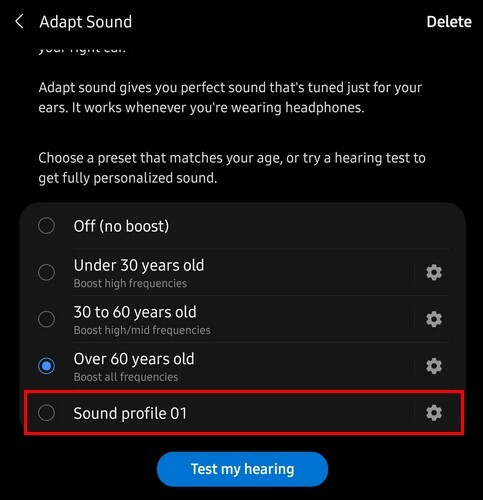
Klausydamiesi mėgstamos muzikos galite išbandyti, kaip pagerės planšetinio kompiuterio garsas. Pavyzdžiui, galite pradėti klausytis muzikos „Spotify“. Pradėję klausytis muzikos, eikite į „Adapt Sound“ ir klausykite jos be garso padidinimo, o vėliau – pagal savo amžių. Tačiau taip pat galite pasirinkti profilį, kurį jums sukūrė klausos testas. Jūs tikrai pastebėsite skirtumą.
Jei grįšite prie Garso kokybės ir efektų, taip pat galite įjungti kitas garso parinktis, pvz., „Dolby Atoms“ ir „Dolby Atoms“ žaidimams, kur galėsite automatiškai gauti „Dolby“ garsus, kai žaidžiate žaidimus. Tai puiki funkcija, nes galite dar labiau mėgautis muzika neįdiegę jokių trečiųjų šalių programų.
Sukūrę profilį galėsite bet kada prieiti prie jo, vėl jį nustatyti, pasirinkti pageidaujamą ausį skambučiams ir suteikti profiliui pavadinimą. Bakstelėkite mygtuką Peržiūra, kad sužinotumėte, kiek „Adapt Sound“ pagerino jūsų įrenginio garsą. Pamatysite pranešimą, kuriame prašoma leisti muziką, kad išgirstumėte skirtumą, bet taip pat galite peržiūrėti patobulinimą bakstelėdami toliau esančius mygtukus. Suasmenintas mygtukas leis jums išgirsti garso patobulinimus, o mygtukas Originalus – garsas be patobulinimų.
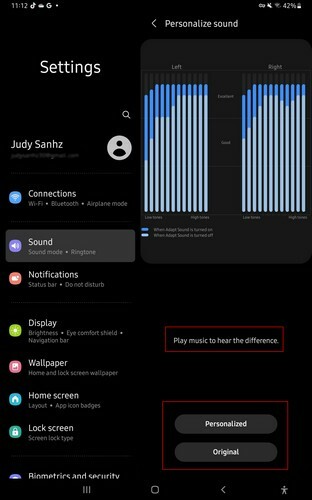
Kaip pasiekti Adapt Sound iš savo Samsung Galaxy telefono
Kadangi tikriausiai naudosite telefoną, o ne planšetinį kompiuterį. Štai žingsniai, kaip pasiekti Adapt Sound iš savo Samsung Galaxy telefono. Eikite į „Nustatymai“, tada „Garsai ir vibracijos“. Dabar bakstelėkite Garso kokybė ir efektai; apačioje turėtumėte rasti parinktį Adapt Sound. Braukite žemyn ir galėsite pasirinkti, į kokį amžiaus tarpsnį patenkate. Galite rinktis iš tokių parinkčių kaip:
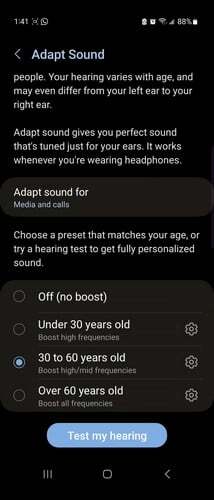
- Išjungta (be padidinimo)
- Iki 30 metų
- Nuo 30 iki 60 metų
- Virš 60 metų
Mygtukas Ištikrinti mano klausą bus po šiomis parinktimis-
Papildoma literatūra
Kol kalbame apie garso temą, jei vis dar norite skaityti, galbūt norėsite peržiūrėti keletą naudingų straipsnių, kuriuose kaip iš naujo nustatyti „Windows 11“ garso nustatymus ir ką galite padaryti, jei yra „Microsoft Teams“ vedėjo pertraukos kambaryje nėra garso.
Tada yra straipsnis, kuris gali jums parodyti kaip pataisyti „Bluetooth“ garsą, kuris neveikia „Windows 11“.. O tiems laikams, kai norite į Zoom susitikimą leisti foninę muziką, kad jums nereikėtų tverti nepatogios tylos, štai kaip bendrinti kompiuterio garsą.
Išvada
Kai naudojate garso patobulinimus, gausite daugiau garso. Naudodami Adapt Sound savo Samsung planšetiniame kompiuteryje pastebėsite skirtumą tarp jo naudojimo ir nenaudojimo. Jei naudojate šią funkciją savo telefone, atsiliepdami į skambučius būsite paklausti, kurią ausį norite naudoti. Jūs netgi galite peržiūrėti patobulinimus girdėdami garsą su patobulinimais ir be jų.
Parinktis yra palaidota jūsų įrenginio nustatymuose, bet kai žinote, kur ji yra, ją lengva rasti. Ar pastebėjote skirtumą naudojant Adapt garsą? Praneškite man toliau pateiktuose komentaruose ir nepamirškite pasidalinti straipsniu su kitais socialinėje žiniasklaidoje.